大家也许常常会碰到电脑出现故障需要重装系统的时候,这里我们东坡下载为大家准备了一篇笔记本电脑系统重装步骤(详细介绍),帮助大家能够完全的自己动手解决这个问题,有兴趣的可以来我们在免费的下载使用!
重装系统是指对计算机的操作系统进行重新安装。当用户误操作或病毒、木马程序的破坏,系统中的重要文件受损导致错误甚至崩溃无法启动,而不得不重新安装;一些喜欢操作电脑者,在系统运行正常情况下为了对系统进行优化,使系统在最优状态下工作,而进行重装。
笔记本电脑系统重装步骤(详细介绍)内容摘要
……
步骤: 首先设置光驱启动优先
1)重启电脑,台式电脑按Del键进入BIOS ,笔记本按F2进入BIOS(具体按哪个键请看屏幕提示,见最上面的文字提示,当屏幕出现类似于“Press *** to enter setup”的字样时,你注意看“***”是什么,***就代表按什么键进入BIOS。)
2)使用方向键选中Advanced BIOS Features
3) 回车进入BIOS设置页面
4)通过方向键选中First Boot Device或(1st Boot Device)
5) 使用上下方向键选中CDROM
6)按ESC返回BIOS设置界面。
7)使用方向键选中Save &Exit Setup
8) 按 ‘Y’键后回车,电脑自动重启
……
开始进入分区格式化安装
1) 重启电脑后,迅速把XP光盘插入光驱,如果这时已经错过下面第二步,就再次重启电脑
2)当屏幕出现Press any key to boot from CD时,立即按任意键。
3)屏幕出现欢迎安装程序界面,选择“现在安装”。回车
4)显示‘许可协议’按F8表示同意,开始加载信息,等加载完毕。
……
如果不想重新分区,就直接选择全新安装并选择C盘即可以了
5)选择全新安装
6)选择系统安装目录(一般都选C,原来的系统),然后用NTFS(快)格式化或FAT32(快)格式化这个分区,格式化完成后回车,开始进行安装。
7)开始复制文件,复制文件过程稍长,你可以休息一会。复制完毕成后自动重启电脑,
8)启动后,加载设备程序自动安装。
9)接下来的步骤按提示操作即可。等完成后重启,系统已经安装完成了
完成安装后,打开我的电脑,鼠标右键单击其他盘符,选择“格式化”弹出新窗口,点击“开始”按钮即可。把其他盘格式化完毕后。
……
笔记本电脑系统重装步骤(详细介绍)预览
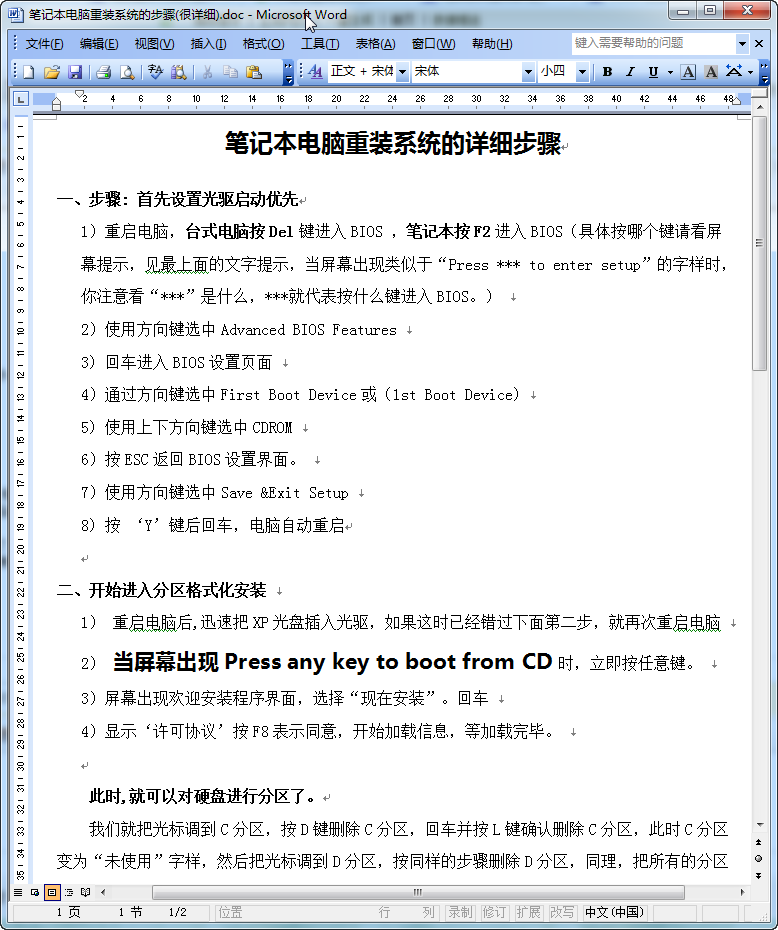
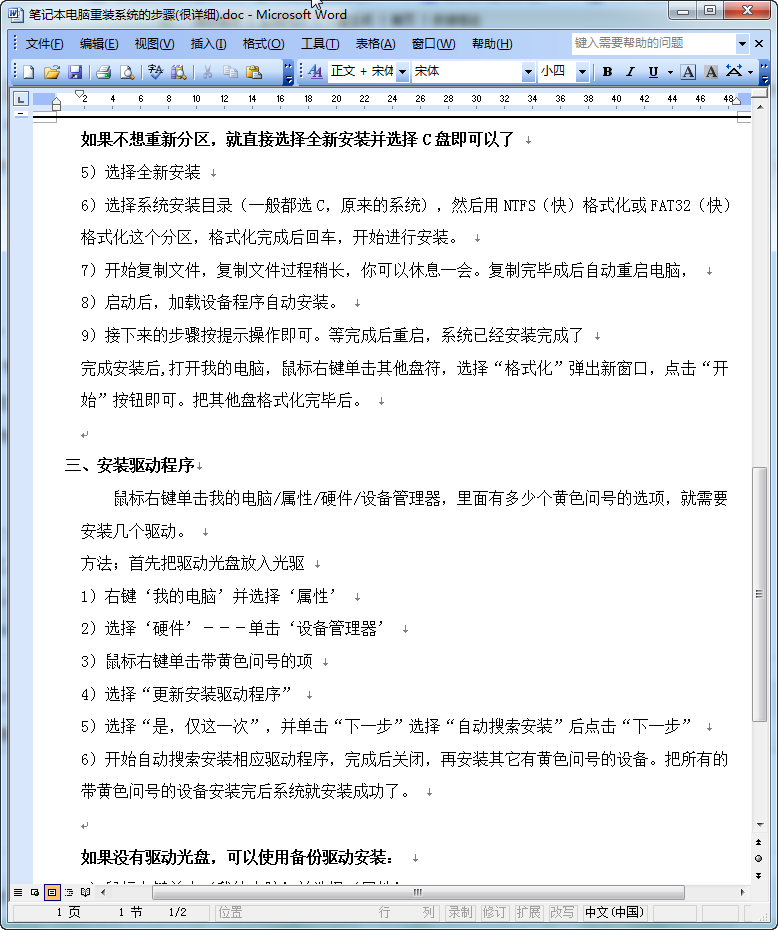
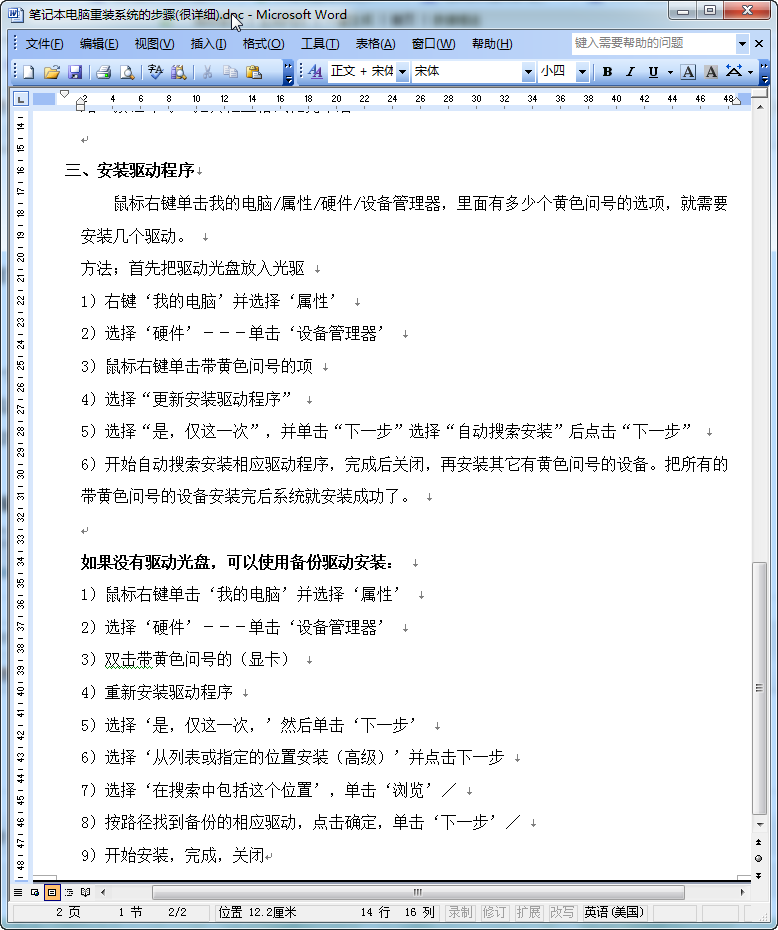
- PC官方版
- 安卓官方手机版
- IOS官方手机版















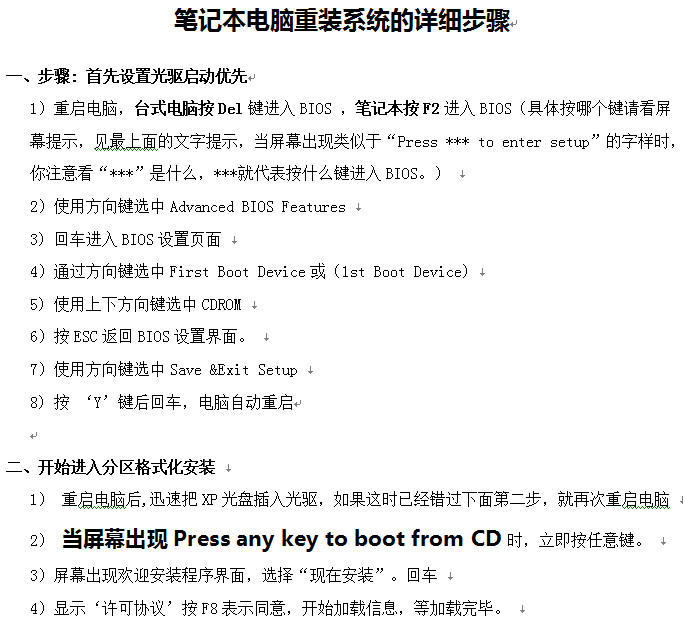

 下载
下载  下载
下载  下载
下载  下载
下载  下载
下载 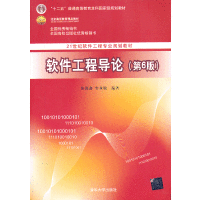 软件工程导论(第6版)电子图书
软件工程导论(第6版)电子图书
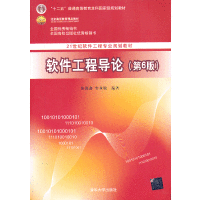 软件工程导论配套题库pdf 免费版
软件工程导论配套题库pdf 免费版
 web渗透技术及实战案例解析pdf电子书免费下载
web渗透技术及实战案例解析pdf电子书免费下载
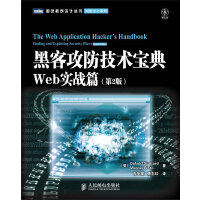 黑客攻防技术宝典web实战篇第二版高清完整版
黑客攻防技术宝典web实战篇第二版高清完整版
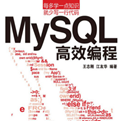 mysql高效编程电子书高清版
mysql高效编程电子书高清版
 数据库原理第5版pdf电子书高清免费版
数据库原理第5版pdf电子书高清免费版
 Android开发从入门到精通扫描版高清免费版
Android开发从入门到精通扫描版高清免费版
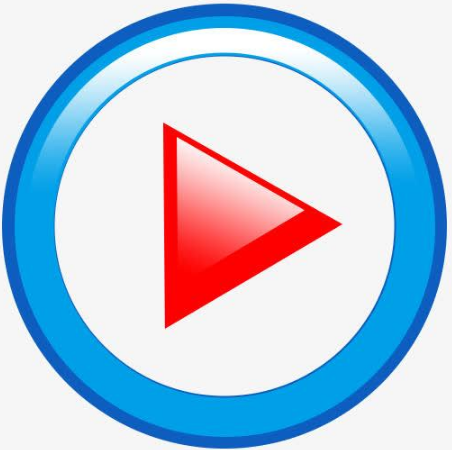 solidworks2012视频教程详细版
solidworks2012视频教程详细版
 VBA学习资料(EXCEL+网抓)1.0 中文免费版
VBA学习资料(EXCEL+网抓)1.0 中文免费版
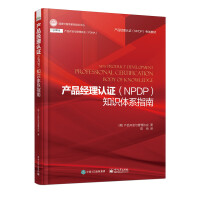 产品经理认证(NPDP)知识体系指南pdf 完整免费版
产品经理认证(NPDP)知识体系指南pdf 完整免费版
 即学即用的WPS表格技巧pdf电子版
即学即用的WPS表格技巧pdf电子版
 pycharm中文指南pdf高清完整版
pycharm中文指南pdf高清完整版
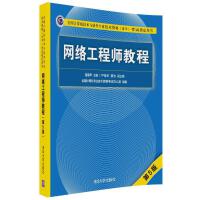 网络工程师教程第五版电子版清晰版
网络工程师教程第五版电子版清晰版
 Chrome DevTools手册中文版免费版
Chrome DevTools手册中文版免费版
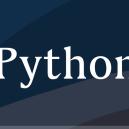 python黑魔法指南pdf2.0 完整版
python黑魔法指南pdf2.0 完整版
 access 2016宝典电子版完整版
access 2016宝典电子版完整版
 思科路由器配置命令详解及实例pdf 格式可打印版【共46页】
思科路由器配置命令详解及实例pdf 格式可打印版【共46页】
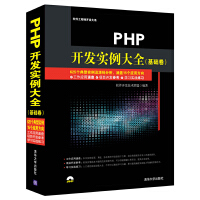 php开发实例大全基础卷pdf【带书签】高清完整版
php开发实例大全基础卷pdf【带书签】高清完整版
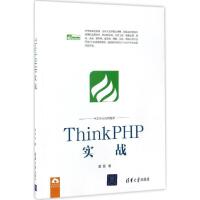 thinkphp实战电子书高清扫描版
thinkphp实战电子书高清扫描版
 优秀主播必备宝典pdf 格式可打印版
优秀主播必备宝典pdf 格式可打印版
 中国电信5g承载和架构技术白皮书pdf 完整版
中国电信5g承载和架构技术白皮书pdf 完整版
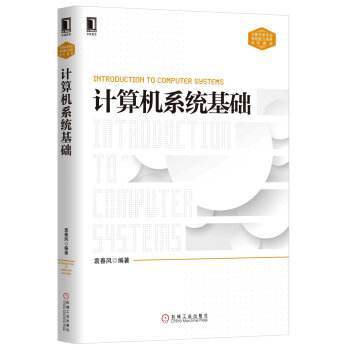 计算机系统基础pdf高清无水印版
计算机系统基础pdf高清无水印版
 C Primer Plus 第六版pdf高清免费完整版
C Primer Plus 第六版pdf高清免费完整版
 HTML5+CSS3+JavaScript从入门到精通pdf 中文版
HTML5+CSS3+JavaScript从入门到精通pdf 中文版
 计算机操作系统第四版pdf完整版
计算机操作系统第四版pdf完整版
 xilinx fpga开发实用教程(第2版) pdf格式
xilinx fpga开发实用教程(第2版) pdf格式
 ANSYS ICEM CFD从入门到精通pdf格式电子免费版
ANSYS ICEM CFD从入门到精通pdf格式电子免费版
 WEB前端开发全套视频教程下载(项目实战+移动端开发)【99G/百度网盘】
WEB前端开发全套视频教程下载(项目实战+移动端开发)【99G/百度网盘】



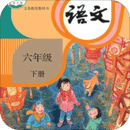
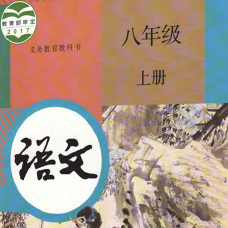
 java从入门到精通第6版pdf下载高清完整电子
java从入门到精通第6版pdf下载高清完整电子 HCNP路由交换学习指南pdf
HCNP路由交换学习指南pdf vue.js权威指南pdf版完整版【高清无水印】
vue.js权威指南pdf版完整版【高清无水印】 HCIE路由交换学习指南pdf格式
HCIE路由交换学习指南pdf格式